6 התיקונים המובילים עבור Windows לא יכולים לגשת לנתיב ההתקן שצוין או לשגיאת הקובץ
Miscellanea / / October 11, 2023
השגיאה 'Windows לא יכולה לגשת למכשיר, לנתיב או לקובץ שצוינו' מופיעה בדרך כלל כאשר אתה פותח קובץ או תוכנית. שגיאות אלו יכולות למנוע ממך לפתוח קבצים חשובים, אפליקציות הפועלות, או גישה למשאבים קריטיים, מה שגורם לעיכובים מיותרים. למרבה המזל, יש כמה דברים שאתה יכול לעשות כדי לתקן את הודעת השגיאה המעצבנת הזו.
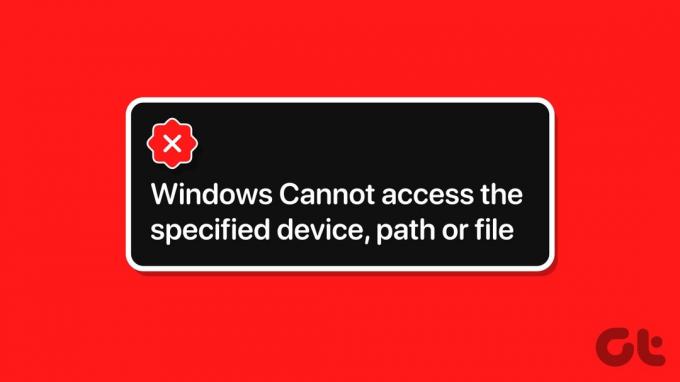
שגיאות כאלה יכולות להתעורר מסיבות שונות - החל מחוסר הרשאות נחוצות ועד לתוכנית אנטי-וירוס קפדנית. פירטנו את כל הפתרונות האפשריים לתיקון השגיאה 'חלונות אינם יכולים לגשת לנתיב המכשיר או הקובץ הספציפיים' במחשב Windows 10 או 11 שלך.
1. בטל את חסימת הקובץ
לפעמים Windows עשויה לחסום קובץ אם השגת אותו ממחשב אחר. אם זה המקרה, תצטרך לבטל את חסימת הקובץ לפני שתוכל לפתוח אותו. הנה איך לעשות זאת.
שלב 1: לחץ לחיצה ימנית על הקובץ הבעייתי ובחר מאפיינים.
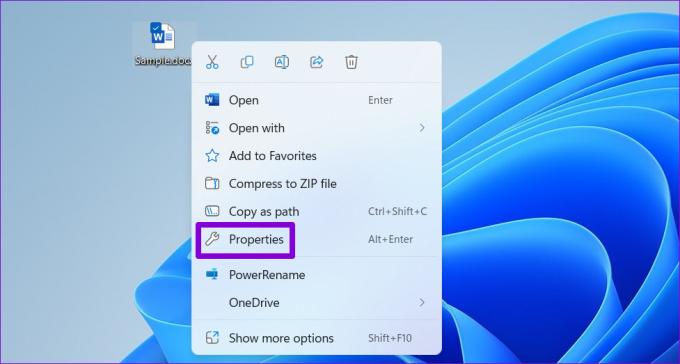
שלב 2: תחת הכרטיסייה כללי, סמן את האפשרות בטל חסימה. לאחר מכן, הקש על החל ולאחר מכן על אישור.

2. בדוק את מיקום הקובץ
סיבה נוספת לכך שאתה עשוי לקבל את השגיאה 'חלונות לא יכולים לגשת למכשיר, לנתיב או לקובץ שצוינו' היא אם הקובץ או הקיצור שאליו אתה מנסה לגשת אינם זמינים במיקום שצוין. זה קורה בדרך כלל כאשר אתה מנסה לפתוח קיצור דרך שנרכש מדיסק נשלף או ממיקום רשת שאינו נגיש עוד.
אתה צריך בדוק את הנתיב של הקובץ או התוכנית שלא מצליח להיפתח ולהבטיח שהמיקום נגיש.
שלב 1: לחץ לחיצה ימנית על קיצור הדרך של הקובץ או התוכנית שמעניק לך את השגיאה ובחר מאפיינים.
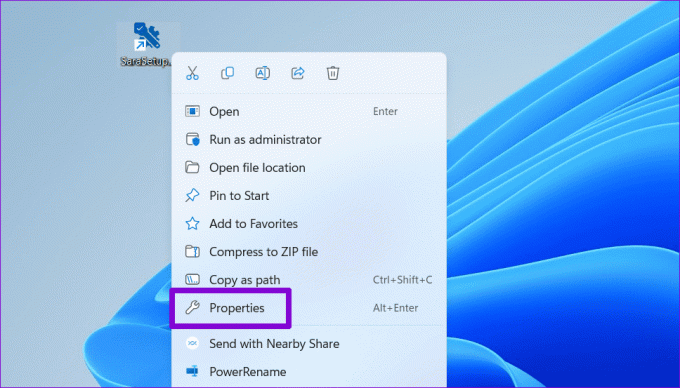
שלב 2: בשדה יעד, בדוק את מיקום הקובץ. אם הנתיב שצוין מתייחס לכונן נשלף או רשת שאינו מחובר כעת, תצטרך לחבר אותו כדי לפתור את השגיאה.
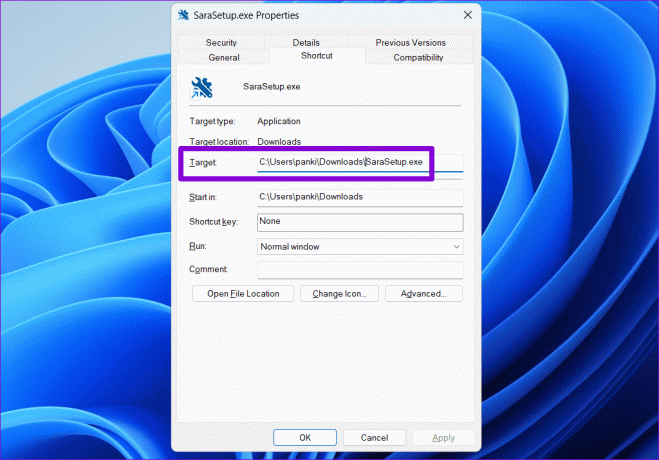
3. שנה הרשאות קובץ
חוסר הרשאה רלוונטית לגשת לקובץ עלול לגרום לשגיאה 'ל-Windows אין גישה למכשיר, לנתיב או לקובץ שצוינו'. כדי לתקן את זה, לקבל שליטה מלאה על הקובץ או התיקיה.
שלב 1: לחץ לחיצה ימנית על הקובץ או התיקיה שאליהם ברצונך לגשת ובחר מאפיינים.

שלב 2: תחת הכרטיסייה אבטחה, בחר את החשבון שלך בקטע 'שמות קבוצה או משתמש'. לאחר מכן, לחץ על כפתור ערוך.
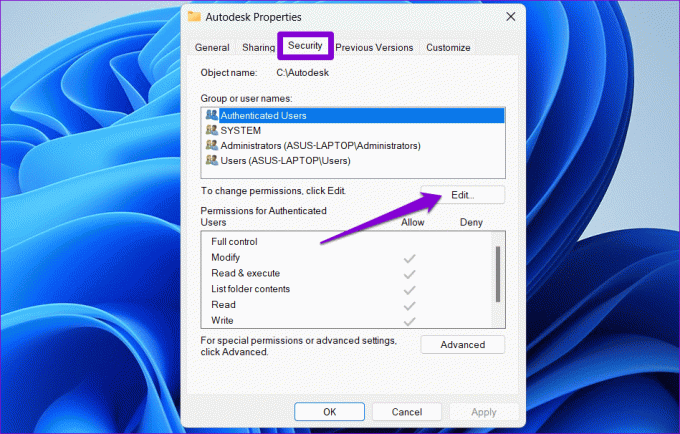
שלב 3: סמן את תיבת הסימון אפשר לצד שליטה מלאה. לאחר מכן, לחץ על החל ולאחר מכן על אישור.

לאחר השלמת השלבים לעיל, תוכל לפתוח את הקובץ או התיקיה ללא שגיאות.
4. צור מחדש את קיצור הדרך לאפליקציה או לתוכנית
האם אתה רואה שגיאה זו בעת פתיחת קיצור דרך של אפליקציה או תוכנית? זה יכול להיות בגלל שהעברת את אפליקציית המקור או התוכנית למיקום אחר, והמערכת לא יכולה למצוא את הנתיב שצוין. כדי לתקן זאת, תצטרך למחוק ו צור את קיצור הדרך לאפליקציה או לתוכנית שוב.
שלב 1: לחץ באמצעות לחצן העכבר הימני בכל מקום על החלל הריק בשולחן העבודה, עבור אל חדש ובחר קיצור דרך.
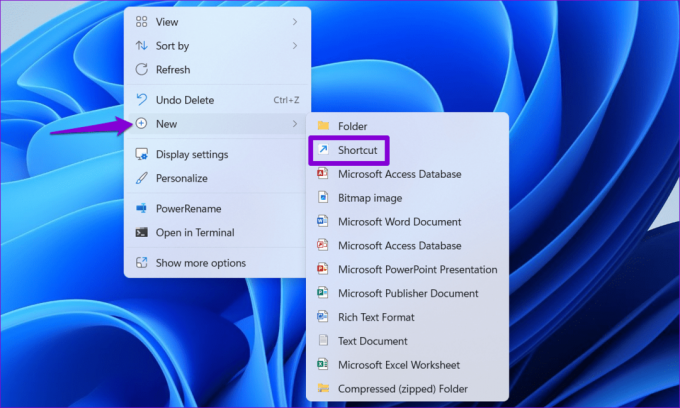
שלב 2: באשף יצירת קיצור דרך, לחץ על כפתור עיון כדי לאתר את האפליקציה או התוכנית שברצונך להוסיף כקיצור דרך בשולחן העבודה. לאחר מכן, לחץ על הבא.
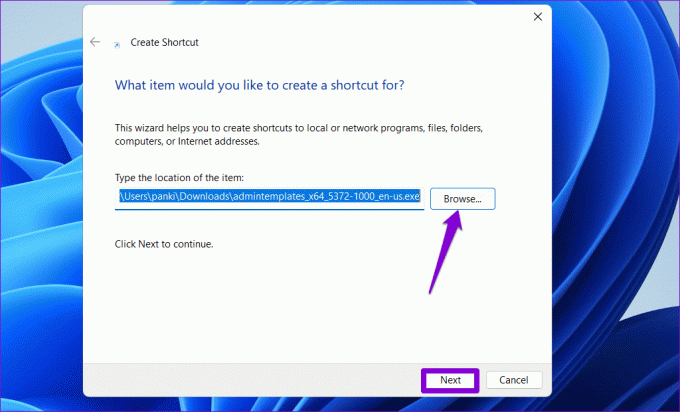
שלב 3: הזן שם מתאים לקיצור הדרך ולחץ על סיום.

5. הוסף את התוכנה או הקובץ המושפעים לרשימת אי הכללות ב-Microsoft Defender
אם אתה עדיין לא יכול לגשת לקובץ, לתיקייה או לתוכנית שלך, ייתכן ש-Microsoft Defender חוסם אותם. אתה יכול לנסות להוציא את הקובץ, התיקיה או התוכנית הבעייתיים מסריקת Microsoft Defender כדי להימנע מהודעת השגיאה. עם זאת, עליך לעשות זאת רק אם אתה בטוח שהקובץ או התוכנה לגיטימיים ובטוחים.
שלב 1: לחץ על סמל החיפוש בשורת המשימות, הקלד אבטחת Windows, והקש Enter.
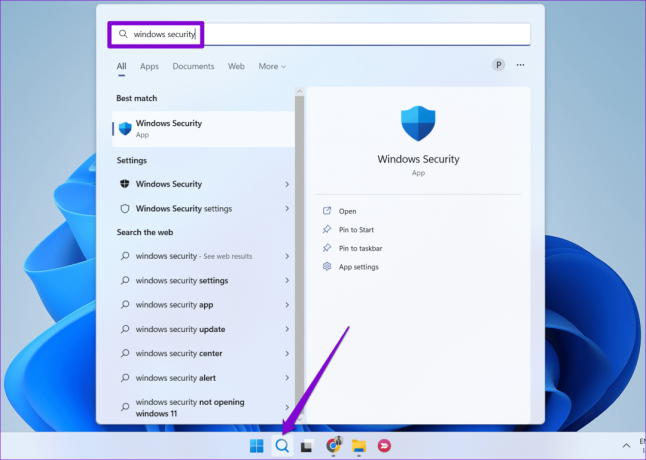
שלב 2: בכרטיסייה 'הגדרות הגנה מפני וירוסים ואיומים', לחץ על נהל הגדרות.
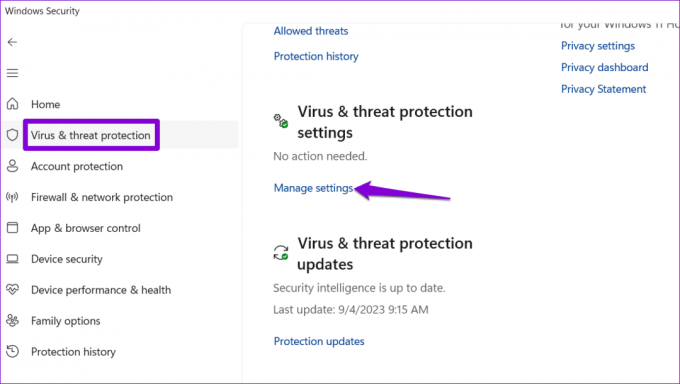
שלב 3: גלול מטה אל אי הכללות ולחץ על 'הוסף או הסר אי הכללות'.

שלב 4: לחץ על הלחצן הוסף אי הכללה ובחר באפשרות המועדפת עליך.
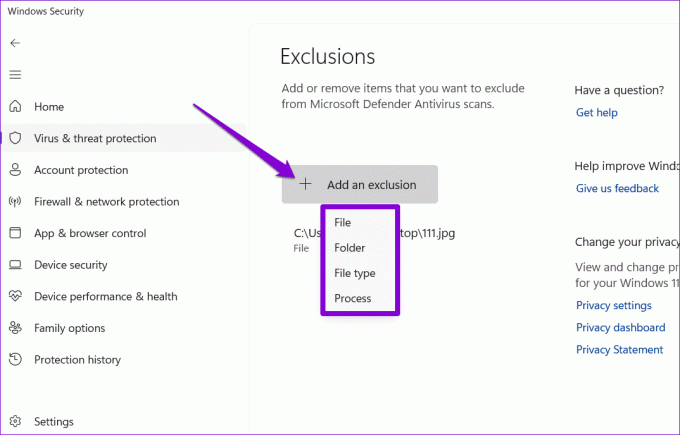
שלב 5: אתר ובחר את הקובץ או התוכנית שברצונך לא לכלול ולחץ על הלחצן פתח.
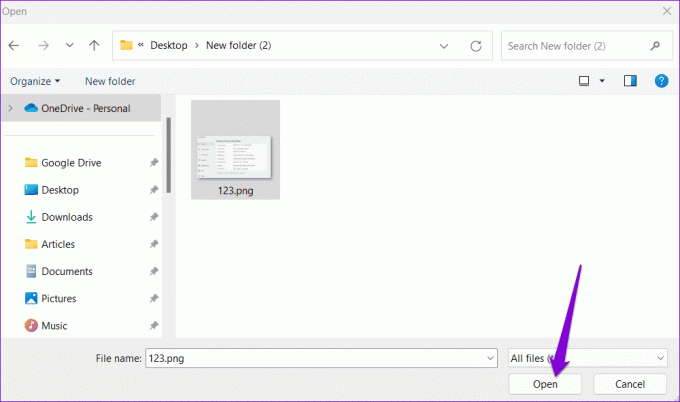
לאחר שתשלים את השלבים לעיל, לא אמורה לקבל את השגיאה 'ל-Windows אין גישה למכשיר, לנתיב או לקובץ שצוינו'.
6. השבת זמנית את תוכנית האנטי-וירוס של צד שלישי
תוכנית אנטי-וירוס של צד שלישי במחשב שלך עלולה לחסום את הגישה שלך לקבצים או תוכניות מסוימים ב-Windows. אם ניסית את כל השאר ועדיין נתקלת בבעיות, תוכל להשבית זמנית את תוכנית האנטי-וירוס שלך ולנסות שוב. אם זה פותר את השגיאה, תצטרך לגשת לתוכנית האנטי-וירוס שלך ולרשום את האפליקציה או הקובץ שלך כדי למנוע בעיות בעתיד.
הגישה שוחזרה
אין דבר מעצבן כמו אי יכולת לגשת לקובץ או תוכנית חשובים. אני מקווה שזה כבר לא המקרה, ואחד מהטיפים לעיל עזר לפתור את השגיאה 'ל-Windows אין גישה למכשיר, לנתיב או לקובץ שצוינו' במחשב Windows 10 או 11 שלך.
עודכן לאחרונה ב-05 בספטמבר, 2023
המאמר לעיל עשוי להכיל קישורי שותפים שעוזרים לתמוך ב-Guiding Tech. עם זאת, זה לא משפיע על שלמות העריכה שלנו. התוכן נשאר חסר פניות ואותנטי.

נכתב על ידי
פאנקיל הוא מהנדס אזרחי במקצועו שהתחיל את דרכו כסופר ב-EOTO.tech. לאחרונה הוא הצטרף ל-Guiding Tech ככותב עצמאי כדי לכסות הנחיות, הסברים, מדריכי קנייה, טיפים וטריקים עבור אנדרואיד, iOS, Windows ואינטרנט.



